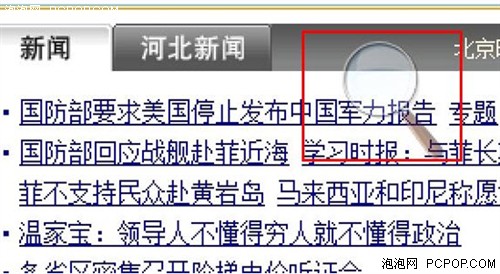Win7自带放大镜 让父母轻松网上冲浪
泡泡网软件频道6月18日 生活中上了年纪的父母在观看报纸或者上网娱乐时往往会因为眼花而导致视界模糊不清,这给他们带来了很多不便利。那么如果父母想上网观看新闻丰富一下生活,除了带老花镜外是不是就真的没有办法了呢?答案是肯定有的。其实这一点微软设计Win7系统时已经为我们考虑到了。Win7自带的放大镜功能就很好的解决了这个问题。下面就来详细说说Win7的放大镜功能。
使用Win7放大镜 方法很简单
浏览网页的时候,按下键盘上的“Win”键和“+”键,Win7系统就会立即请出放大镜工具。
Win7的放大镜能够进行全屏放大,也可以进行区域放大,放大区域会跟随鼠标移动。放大倍数可以灵活调整(如200%,300%等。)。
Win7的放大镜有以下三种模式:
全屏模式:整个屏幕会被放大。然后您可以使放大镜跟随鼠标指针。
镜头模式:鼠标指针周围的区域会被放大。移动鼠标指针时,放大的屏幕区域随之移动。
停靠模式:仅放大屏幕的一部分,桌面的其余部分处于正常状态。然后您可以控制放大哪个屏幕区域。
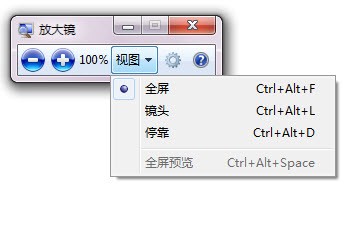
注意:全屏模式和镜头模式只能在Aero模式下使用,如果使用的是不支持在Aero模式的Win7家庭普通版或者当前Win7使用的是非Aero主题,Win7放大镜只能停靠模式。
点击Win7放大镜面板的齿轮图标,可以打开放大镜选项设置面板。在这里我们可以设计缩放视图的变化范围以及放大跟踪方式等等。
在“设置缩放时视图的变化范围”中,可以移动滑块以调整缩放增量。将滑块移动到左侧会使放大镜缩放速度变慢,使缩放级别之间的变化减小。将滑块移动到右侧会使放大镜缩放速度变快,使缩放级别之间的变化加大。
“启用颜色反转”可增强屏幕上项目之间的对比度,可以帮助用户更轻松地观看屏幕。
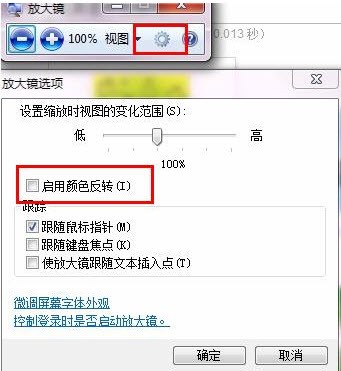
“跟随鼠标指针”显示放大镜窗口中鼠标指针周围的区域。如果选择此选项,当鼠标指针靠近或鼠标指针碰到放大镜窗口的边缘时,就可以选择移动放大镜窗口。
“跟随键盘焦点”,当您按下 Tab 或箭头键时就会显示指针周围的区域。
“使放大镜跟随文本插入点”显示您正在键入的文本周围的区域。
想要退出Win7放大镜模式可以按 Win键与Esc键。
Win7自带的放大镜功能,很好的解决了上了年纪的父母老人上网眼花无法看清屏幕的问题。赶快把这一点告诉你的父母,使用Win7系统去畅享互联网。如果是现在家中的电脑不是Win7系统,现在的暑促季节正是升级Win7电脑的好时机可以留意。从2012年6月1日至6月30日期间,全国范围内店面正在举行Windows7家庭普通版、家庭高级版、旗舰版彩盒包装产品促销活动。无论从微软任一合作伙伴包括:苏宁、宏图三胞、美承、顺电,京东商城等处购买Win7系统进行升级,都能获得最大优惠。■
关注我们